PAINT SHOP PRO
ARIEL
Pour ce tutoriel vous aurez besoin d'un tube de personnage et d'un tube de fleurs
et des filtre Simple et FM Tile Tools.
1 - Avec la pipette prélevez deux couleurs du tubes pour constituer un
dégradé linéaire à 45°,
1 répétition, couleur sombre en premier plan.
2 - Créez une nouvelle image de 165 x 165.
Versez le dégradé avec le pot de peinture.
Effets, Simple, Diamonds.
Effets, FM Tile Tools, Blend Emboss.
Placez cette tuile en motif de premier plan.
3 - Créez une nouvelle image de 990 x 330.
Versez cette tuile avec le pot de peinture.
4 - Image, Ajouter des bordures : 17 pixels, couleur contrastante.
Sélectionnez cette bordure avec la baguette magique.
Versez le même dégradé mais à 7 répétitions.
Sélection, Inverser.
Effets, Effets 3D, découpe :
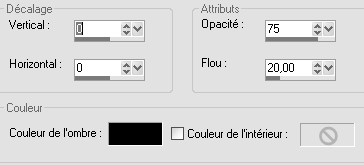
Désélectionnez.
<5 - Double cliquez sur le calque arrière plan pour le transformer en
calque.
Effets, Effets de distorsion : Distorsion de l'objectif :
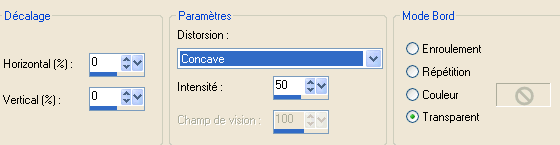
6 - Créez une nouvelle image de 330 x 330.
Versez le motif.
Répétez les étapes 4 et 5.
Edition, copier
7 - Collez comme nouveau calque sur le fond précédent.
Calque, Fusionner les calques visibles.
8 - Image, Taille du support :
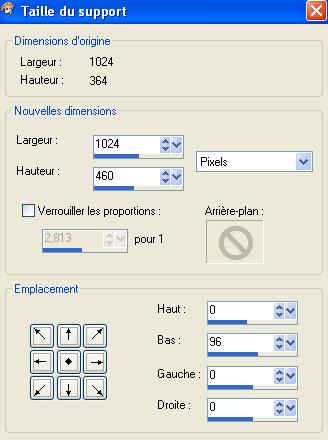
NB : Avec ces paramètres vous obtenez un top.
Dans votre messagerie il vous suffira de mettre la même teinte en couleur
d'arrière-plan.
Il est possible également de choisir une taille de 1024 x 1000 et utiliser
comme fond sans en ajouter un autre....
9 - Calque, Nouveau calque raster.
Glissez dessous et remplissez avec la couleur claire.
10 - Collez le tube comme nouveau calque.
Effets, Effets 3D, Ombre portée : 0/0/60/10/noir.
11 - Collez le tube fleur comme nouveau calque.
Déplacez-le à gauche.
Calque, Dupliquer.
Image, Miroir.
12 - Signez, Fusionner tout et exportez en JPEG optimisé
©Tous droits réservés
Accueil - Contact - Livre d'or - Tutoriels